萬盛學電腦網 >> 電腦基本常識 >> Office 2016公眾預覽版下載安裝教程
Office 2016公眾預覽版下載安裝教程
昨日,Office 2016公眾預覽版隨著Win10預覽版最新版的發布而發布,很多用戶可能已經體驗到了這個版本的新特性。不過,由於該版本目前的下載頁面為英文版,因此可能有些用戶不太習慣當前該網站的語言設置,會造成一些困惑。其實,Office 2016預覽版的下載安裝過程比較簡單,並且向所有用戶開放。下面,就由小編來跟大家分享一下Office 2016公眾預覽版如何下載並安裝。

Office 2016公眾預覽版下載安裝教程
對於家庭版用戶,下載方式分為兩類,一類是有Office 365訂閱的用戶,另一類是沒有該訂閱的用戶。這兩類用戶雖然在下載方式上有所區別,但軟件安裝後的功能並無差異。
對於Office 365訂閱用戶,下載安裝步驟如下:
1、轉到微軟My Account頁面進行登錄;
2、點擊“語言和安裝”選項,選擇合適的語言;
3、點擊“附加安裝”選項;
4、選擇32位或64位版本下載;
5、下載完成後打開程序開始安裝;
6、激活(參考以下未訂閱用戶第4步之後);
對於沒有訂閱Office 365的普通用戶就更簡單了,步驟如下:
1、保存Office 2016技術預覽版產品密鑰(用於安裝後激活)
NKGG6-WBPCC-HXWMY-6DQGJ-CPQVG;
2、選擇下載32位或64位版本下載;
3、下載完成後打開程序開始安裝(在線);
4、安裝之後進入一個Office程序,比如Word,點擊“Enter a product key instead”;
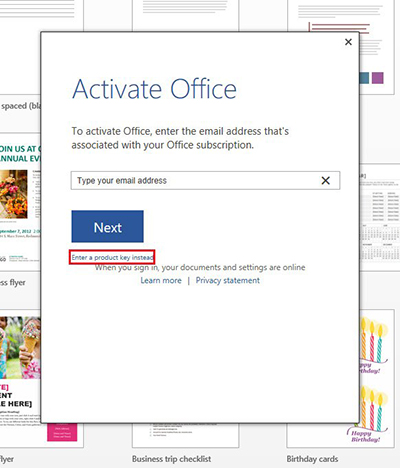
Office 2016公眾預覽版下載安裝教程
5、輸入產品密鑰後點擊Install;
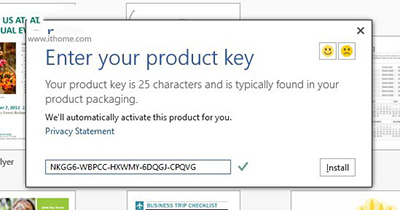
Office 2016公眾預覽版下載安裝教程
6、點擊Accept接受許可協議,然後就可以使用了。
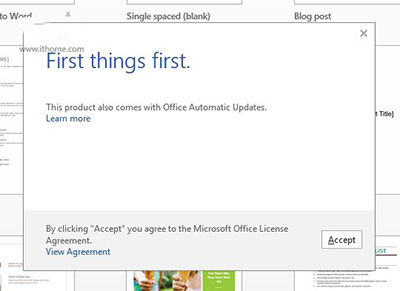
Office 2016公眾預覽版下載安裝教程
微軟提示:對於沒有付費訂閱的普通用戶,在Office 2016預覽版到期後,需要購買Office 365訂閱來使用Office 2016正式版,或者安裝原有Office版本,並使用之前的產品密鑰重新激活。
對於企業版用戶(已購買Office 365 ProPlus),IT管理員下載安裝Office 2016預覽版步驟如下:
1、登錄My software頁面,
2、轉到“試用下個版本的Office”,
3、點擊安裝。
Office 2016公眾預覽版下載:http://www.xiazaizhijia.com/soft/76713.html
好了,是不是很簡單呢,希望能對大家有所幫助。



